win7旗舰版无法安装net4.0怎么解决 win7安装net4.0失败怎么修复
net4.0是运行电脑某些软件的必要组成文件。但是最近有不少windows7旗舰版的用户们无法安装net4.0的文件,试了很多版本,都以失败告终。今天小编就来给大家说明一下win7旗舰版无法安装net4.0的具体解决方法,有需要的用户们的用户们赶紧来看一下吧。

win7旗舰版无法安装net4.0怎么解决
方法一、
1.我们先在键盘上按windows键+R键。
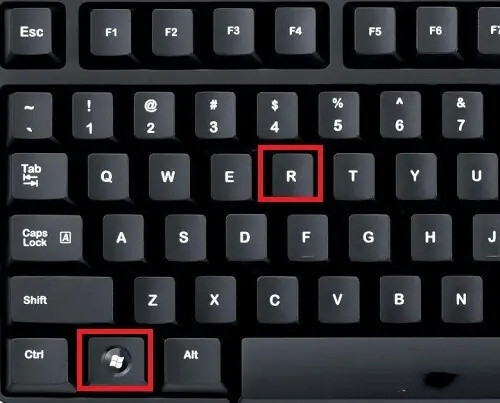
2.在运行框中输入cmd后,点击【确定】。
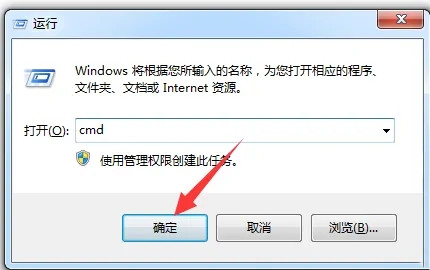
3.在弹出的以下窗口中,输入net stop WuAuServ后按回车键。
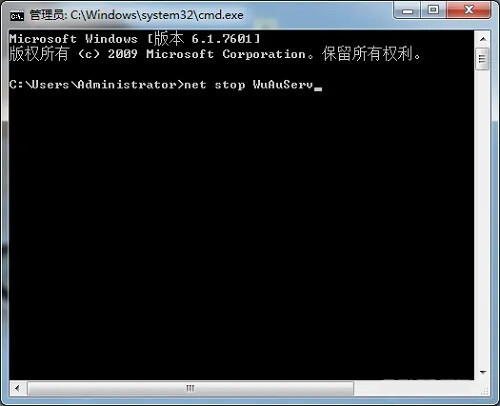
4.然后我们返回到运行窗口,输入%windir%后点击【确定】。
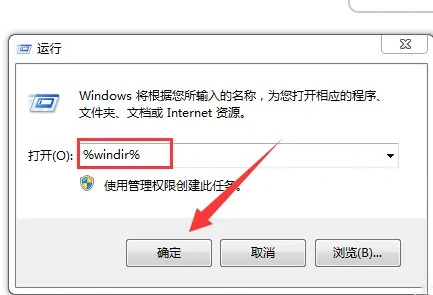
5.进入到windows系统目录页面,我们找到SoftwareDistribution文件夹,将文件夹名修改成SDold。
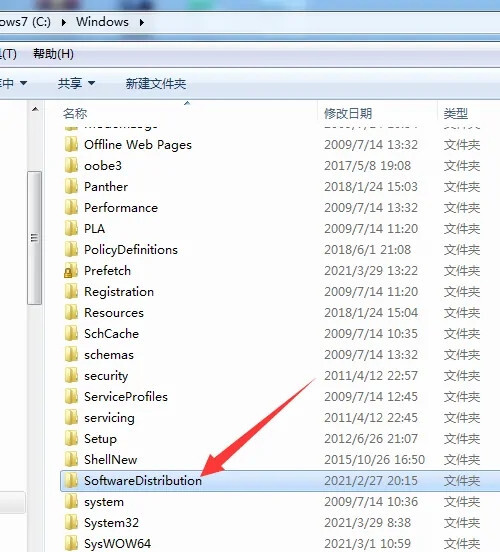
6.接下来,我们在运行窗口中输入cmd后,点击【确定】。
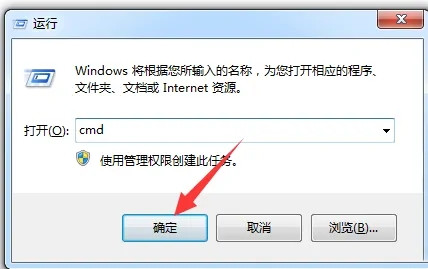
在以下窗口输入net start WuAuServ后按回车键,这下我们再次安装net4.0就可以正常安装啦!
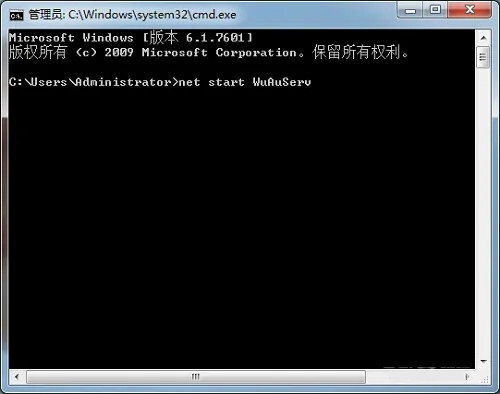
方法二、
1.按Windows+R 输入services.msc,点击打开。
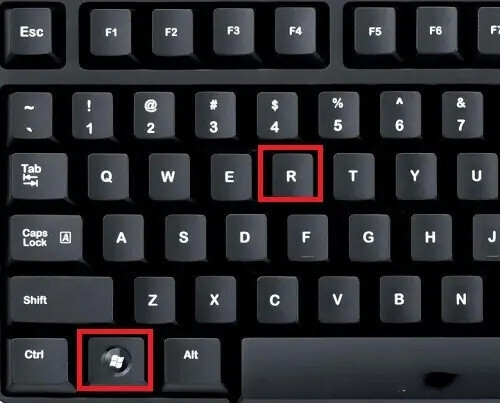
2.打开服务,点击服务(本地)。
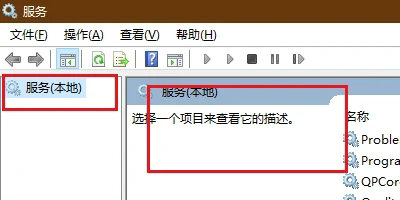
3.在右侧找到Windows Update,点击选中
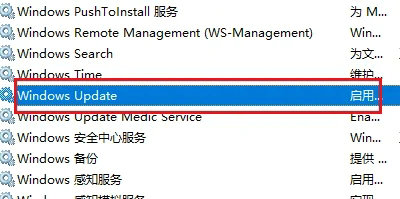
4.点击左上角,点击停止此服务
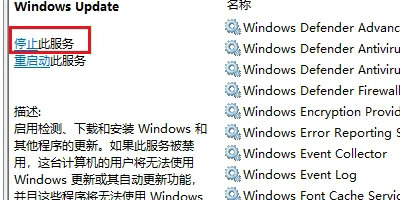
5.在资源管理器中,打开电脑C盘。
6.打开Windows文件夹。
7.找到SoftwareDistribution打开。
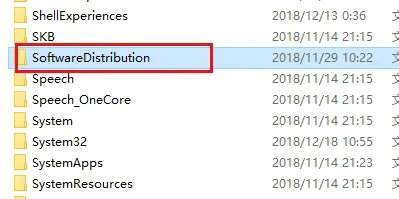
8.将SoftwareDistribution当中Download和DataStore进行删除
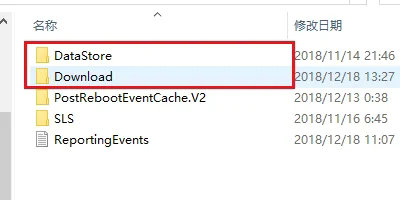
9.按照如上步骤重新启动Windows Update
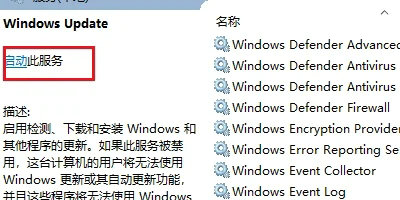
以上就是win7旗舰版无法安装net4.0的解决方法介绍了,希望对各位用户们有所帮助。
最新推荐
-
谷歌浏览器下载文件存储位置怎么修改

谷歌浏览器下载文件存储位置怎么修改?谷歌浏览器是一款开源的强大的浏览器,支持用户进行自定义的设置,那如果用 […]
-
火狐浏览器打不开该网页因为无法连接到服务器怎么解决

火狐浏览器打不开该网页因为无法连接到服务器怎么解决?火狐浏览器拥有强大丰富的功能,很受用户欢迎,但是有的用 […]
-
mac如何设置屏幕常亮不黑屏 mac不黑屏设置方法

mac如何设置屏幕常亮不黑屏?苹果电脑系统中很多功能也跟win系统类似,比如常用的亮度功能等,都可以通过调 […]
-
win11系统怎么和手机连接 win11连接手机功能

win11系统怎么和手机连接?在最新的win11系统中,微软提供了连接手机功能,通过win11系统与手机进 […]
-
win113d加速如何开启 win11怎么开启高性能模式

win113d加速如何开启?在电脑系统中,用户通过开启3d加速功能,可以让游戏显得更流畅,更好的展现图像效 […]
-
win10没有有效ip配置该怎么解决 Win10以太网没有有效的IP配置
win10没有有效ip配置该怎么解决?本地连接没有有效的IP配置的问题,其实是因为你的电脑无法正常获取到网 […]
热门文章
谷歌浏览器下载文件存储位置怎么修改
2火狐浏览器打不开该网页因为无法连接到服务器怎么解决
3mac如何设置屏幕常亮不黑屏 mac不黑屏设置方法
4win11系统怎么和手机连接 win11连接手机功能
5win113d加速如何开启 win11怎么开启高性能模式
6win10没有有效ip配置该怎么解决 Win10以太网没有有效的IP配置
7oppo手机允许安装未知应用在哪里设置 oppo允许安装未知来源
8win10电脑显示无法识别的usb设备怎么办 win10一直提示无法识别的usb设备
9steam加好友错误代码118解决方法
10怎么取消win10开机自检功能 win10关闭自检硬盘
随机推荐
专题工具排名 更多+





 闽公网安备 35052402000378号
闽公网安备 35052402000378号